视频
图文

之前给大家分享过电脑上常用的组合快捷键,但是有不少人都注意到,不管是电脑系统上,还是后安装的很多软件,在菜单中文名称之后,还有括号里面带大写字母,其实这也是一种快捷键,今天就来说一下如何使用。
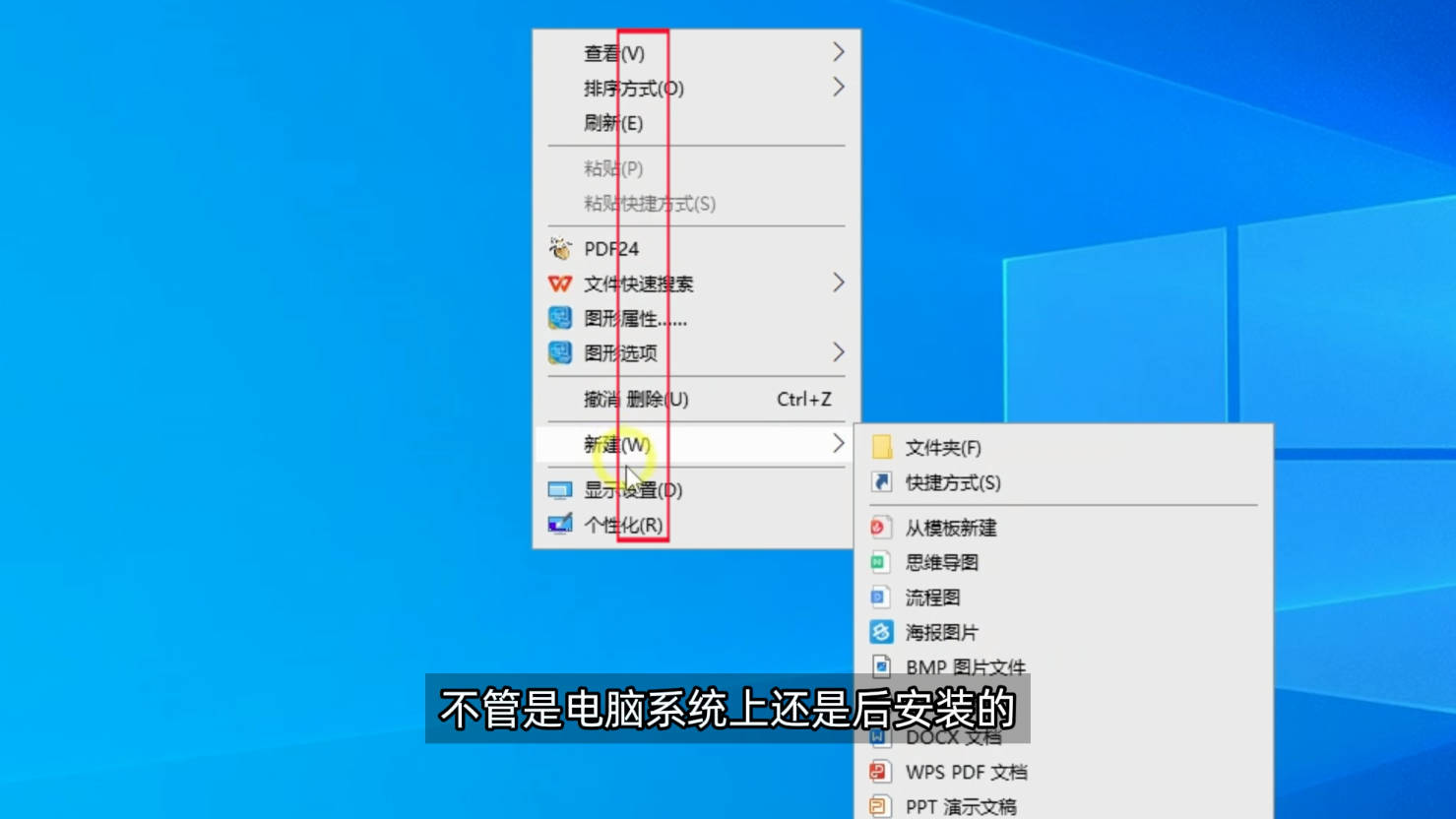
我以win10系统举例,其他系统用法也都基本一样 。
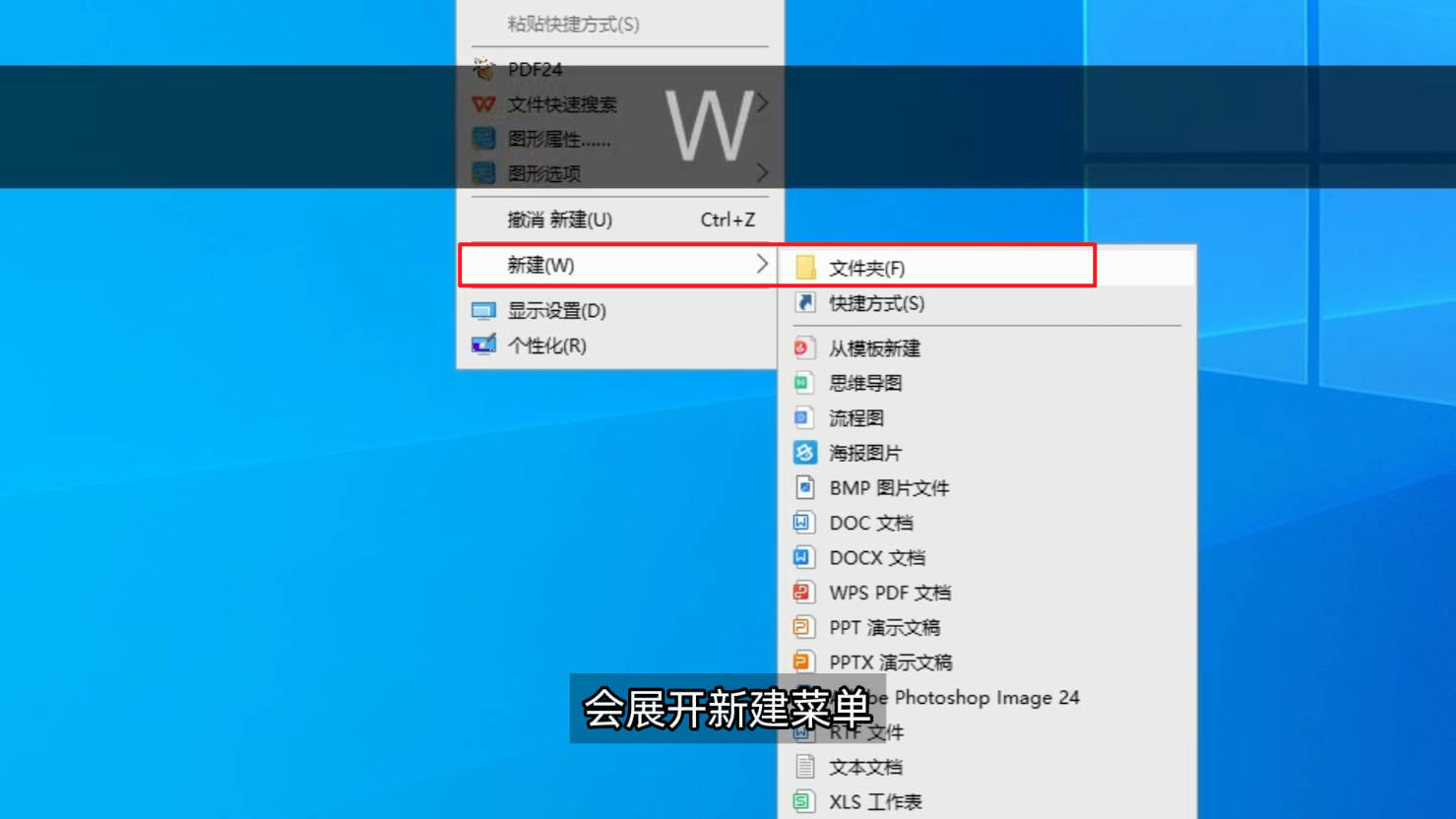
比如 在桌面点右键 会看到 查看 排序 刷新 新建 显示设置 个性化,后面都有一个字母,只有刷新是没有二级菜单的,那么,当弹出右键菜单,直接按键盘上的字母E,就会执行刷新操作,按D 打开显示设置,按R打开个性化,不需要把鼠标移动到项目上再点击,效率更高。
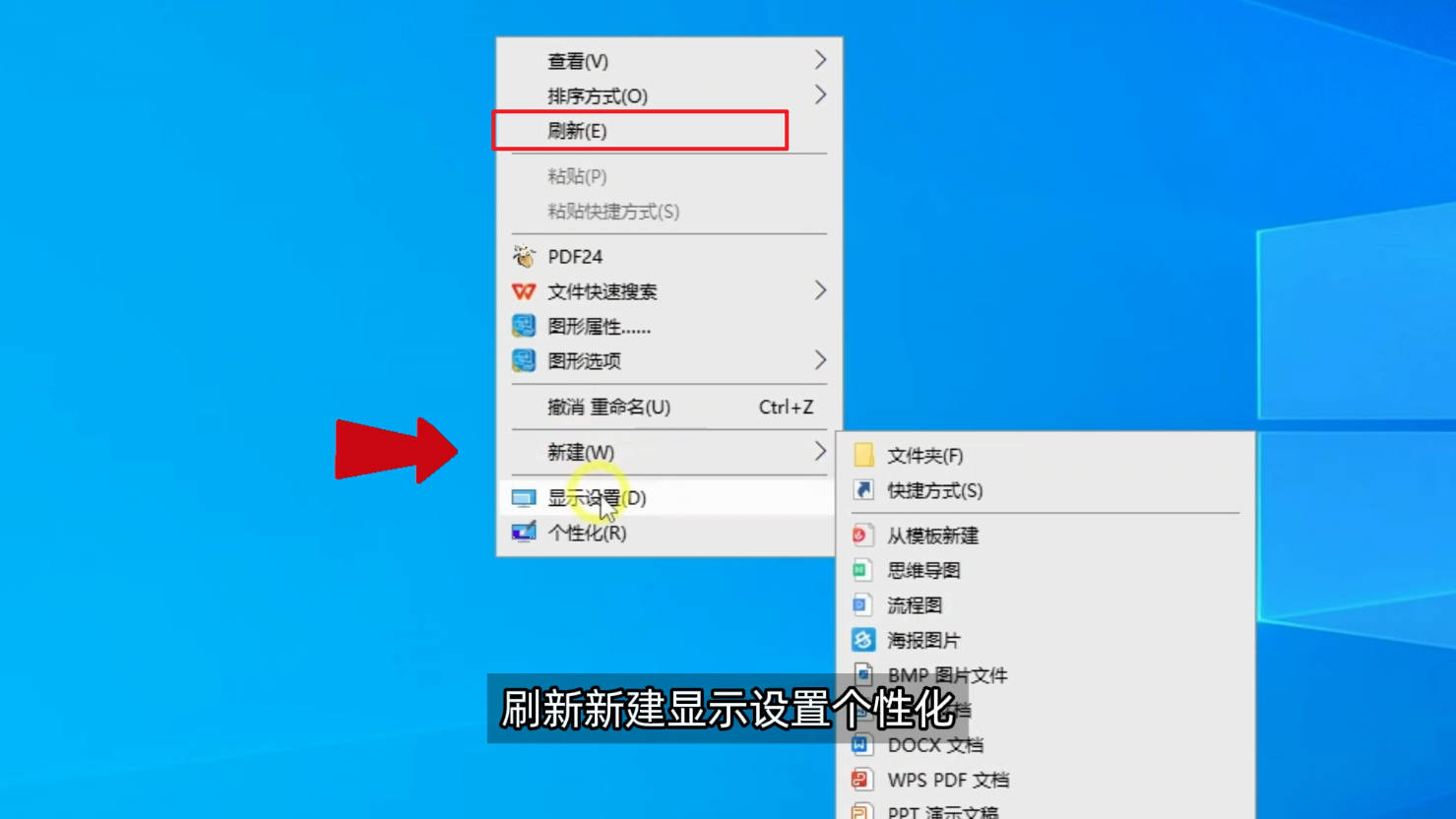
对于有二级菜单的项目,如果直接按后面的字母,比如新建后面的W,会展开新建菜单,然后再按二级菜单项目后面的字母就可以执行最终的操作,F 新建文件夹。
所以上面新建文件夹操作也可以简化为,鼠标右键 W F ,查看小图标,鼠标右键 V N 。

但是对于一些在导航菜单项目后面的字母,比如vsdoce或是ps上面的这一排,如果直接按菜单后面的字母,是不会显示的,需要先按住alt,再按名称后面的字母,才会展开二级菜单,再按键盘上二级菜单 具体功能后面的 字母,就可以打开对应功能了。
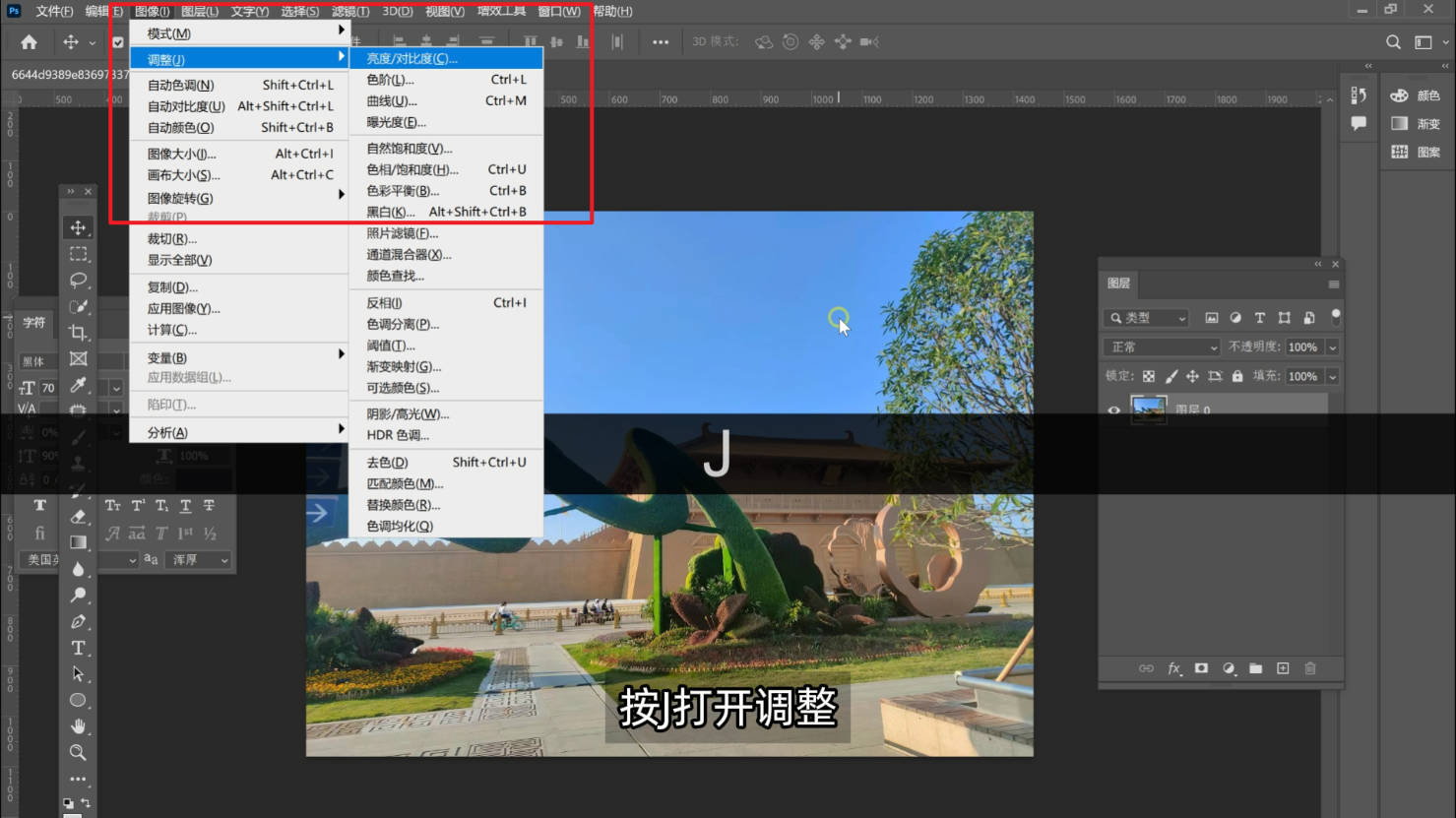
比如 按alt+I打开图像,按J打开调整,按H打开色相饱和度。
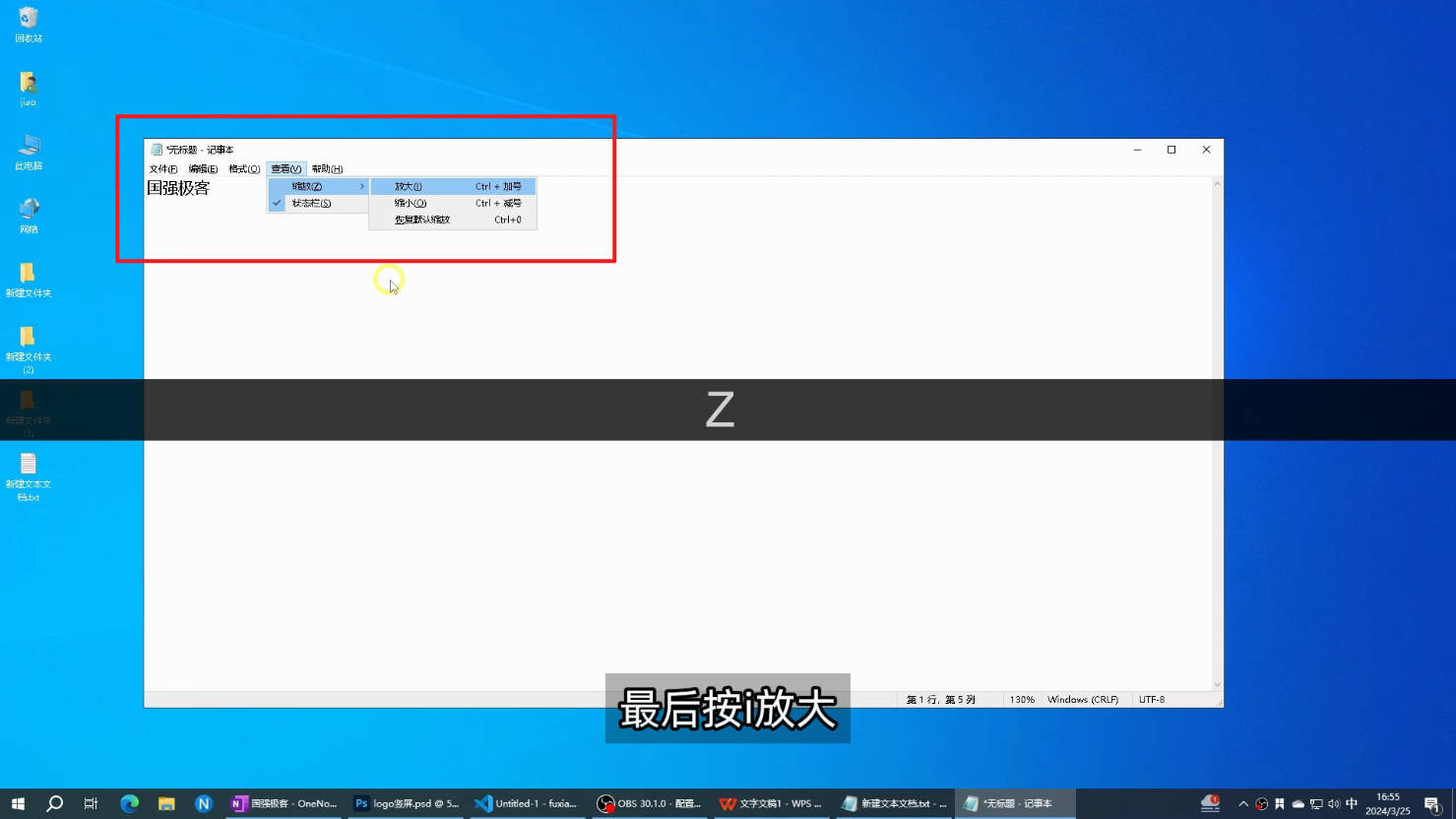
有的软件可能会有三级目录,比如记事本上放大文字,可以先按alt+V打开查看菜单,按z打开缩放,最后按I 放大。
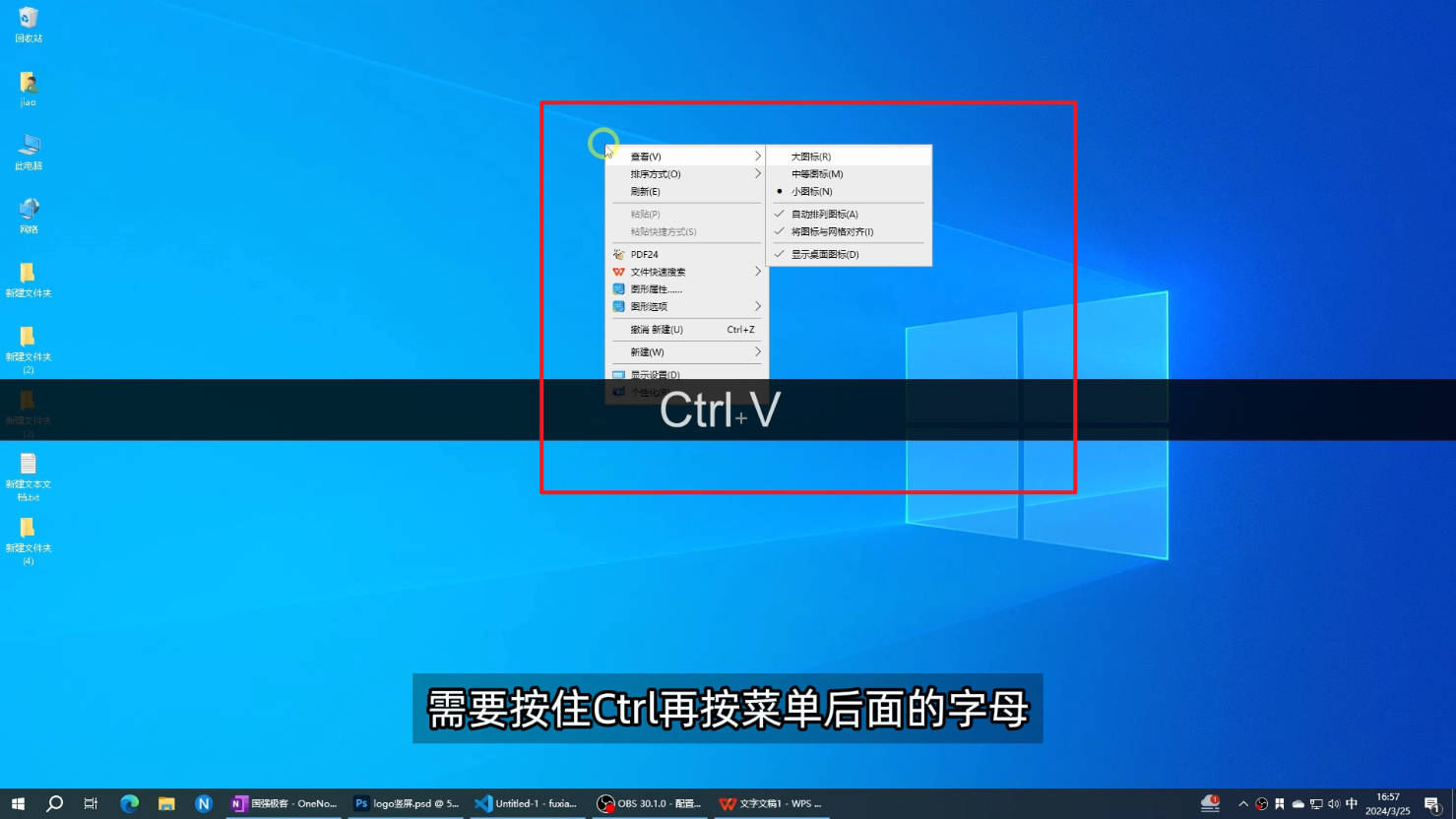
可能有一些电脑,直接按菜单上的字母可能无法打开,需要按住ctrl再按菜单后面的字母,才能使用单字母快捷键,然后二级字母直接按也不行,需要按住shift再按菜单后面的字,这样,就有点不方便了,不过这种情况在win10以上的系统上应该很少。
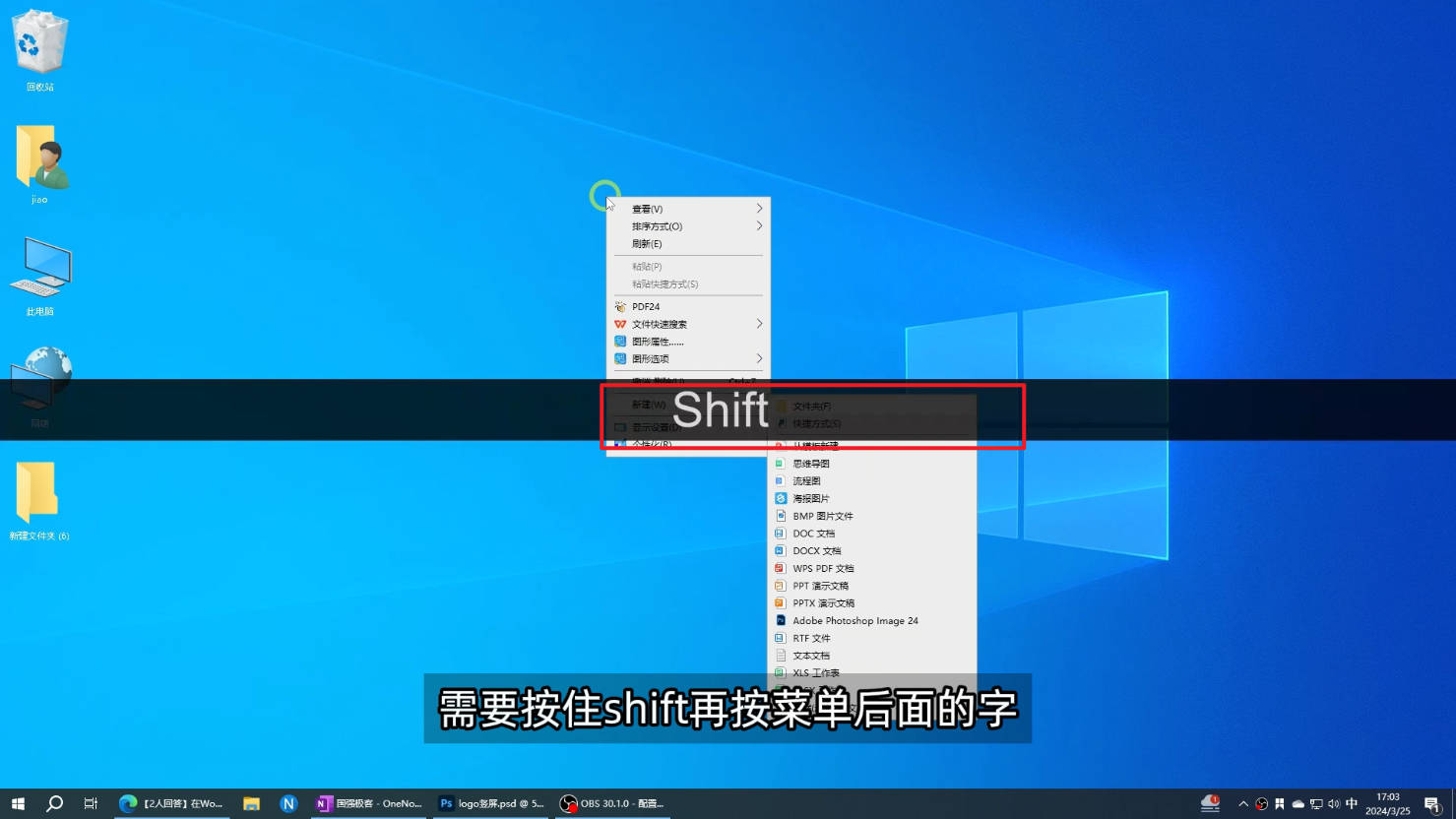
熟悉电脑的快捷键操作,可以很大的提高工作效率,学会了赶紧去试试吧



发表回复